Det er meget nemt at afinstallere det fra kontrolpanelet
- QualysAgent.exe er en legitim fil, som Qualys Cloud Agent bruger, en sikkerhedssoftware, der beskytter computere mod trusler.
- Qualys Cloud Agent indsamler data fra din computer, såsom systemoplysninger og netværkstrafik.

xINSTALLER VED AT KLIKKE PÅ DOWNLOAD FILEN
- Download Fortect og installer det på din pc.
- Start værktøjets scanningsproces at lede efter korrupte filer, der er kilden til dit problem.
- Højreklik på Start reparation så værktøjet kunne starte fikseringsalgoritmen.
- Fortect er blevet downloadet af 0 læsere i denne måned.
I tidligere artikler har vi talt længe om forskellige eksekverbare filer som
vapm.exe og vpnui.exe. I denne vejledning tager vi et kig på filen Qualysagent.exe.Vi vil forklare, hvad det gør, og give dig ekspertanbefalinger, hvis filen kan afinstalleres på dine Windows-enheder.
Hvad er QualysAgent?
QualysAgent.exe er en legitim eksekverbar fil forbundet med Qualys Cloud Agent, en sikkerhedssoftware, der kan beskytte enheder mod forskellige malware og trusler. Filen er normalt placeret i stien nedenfor:
C:\Program Files\Qualys\QualysAgent
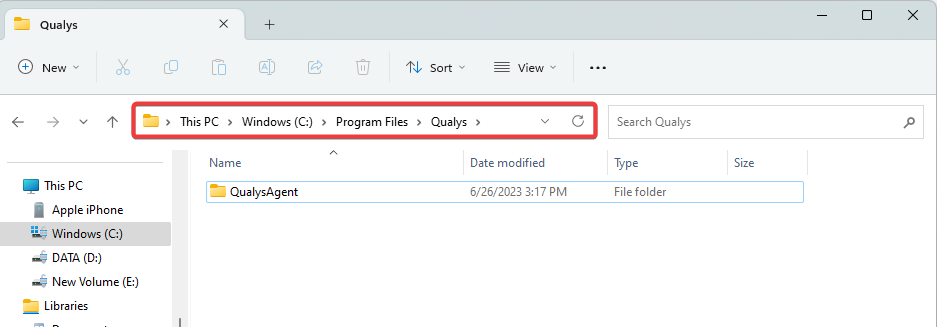
Du kan have mistanke om malware og udføre en scanning med en effektivt antivirusprogram hvis du finder en fil med samme navn i en anden mappe.
Hvad bruges QualysAgent EXE til?
- Indsamling af data fra dine enheder, såsom systemoplysninger og installeret software.
- Sende indsamlede data til Qualys Cloud Platform.
- Scanner for trusler og giver sikkerhedsanbefalinger.
- Opdatering og administration af Qualys Cloud Agent-softwaren.
- Yder support til andre Qualys-produkter.
Skal jeg afinstallere QualysAgent.exe?
Valget er op til dig. Afinstallation af det kan være fordelagtigt på følgende måder:
- Du kan forbedre enhedernes ydeevne ved at fjerne unødvendig software.
- Du kan reducere risikoen for, at din computer bliver inficeret med malware.
Du kan dog opleve følgende, hvis du afinstallerer den eksekverbare:
- Tab af nogle sikkerhedsfunktioner leveret af Qualys Cloud Agent.
- Et behov for at geninstallere Qualys Cloud Agent, hvis du skal genaktivere den i fremtiden.
Hvordan afinstallerer jeg QualysAgent.exe?
1. Brug af kontrolpanelet
- Tryk på Windows + R for at åbne dialogboksen Kør.
- Type appwiz.cpl og ramte Gå ind.
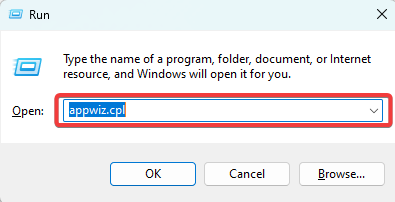
- Klik på Qualys Cloud Agent og klik på Afinstaller knap.
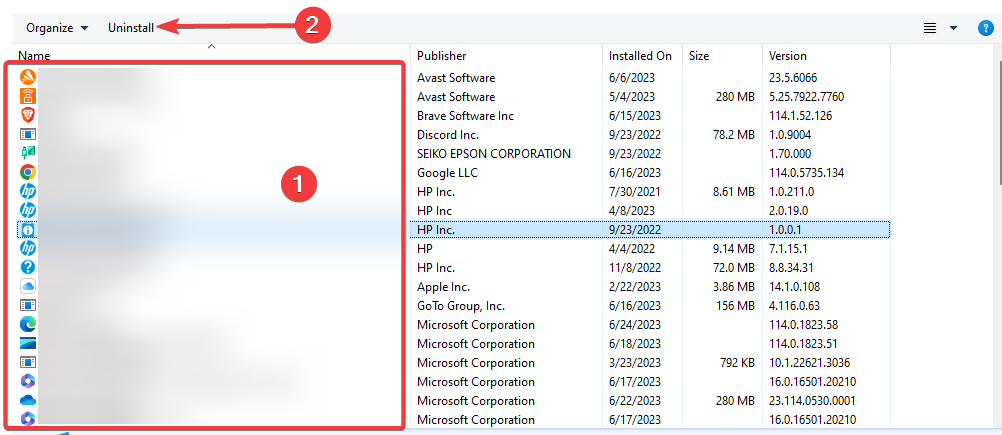
- Til sidst skal du følge guiden for at fuldføre processen.
- Hvad er NuanceWDS.exe, og skal du afinstallere det?
- Hvad er Wscntfy.exe & skal du afinstallere det?
- Hvad er Vlmcsd.exe og skal du afinstallere det?
- Hvad er Mctray.exe og hvordan rettes dets applikationsfejl?
2. Brug af kommandoprompten
- Trykke Windows + R for at åbne dialogboksen Kør.
- Type cmd og ramte Ctrl + Flytte + Gå ind at åbne Kommandoprompt.
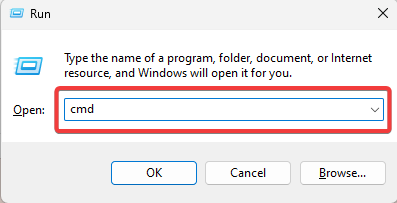
- Indtast scriptet nedenfor og tryk Gå ind.
"%ProgramFiles%\Qualys\QualysAgent\uninstall.exe" Uninstall=Sandt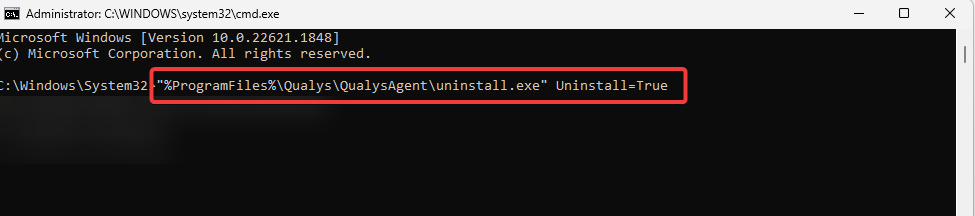
- Endelig kan du kontrollere, at qualysagent.exe ikke længere er på computeren.
Hvordan ved jeg, om Qualys Agent er installeret?
Brug Task Manager
- Trykke Ctrl + Flytte + Esc at åbne Jobliste.
- Klik på Processer fanen.

- Tjek proceslisten igennem, og den er installeret, hvis du finder Qualys Cloud Agent.
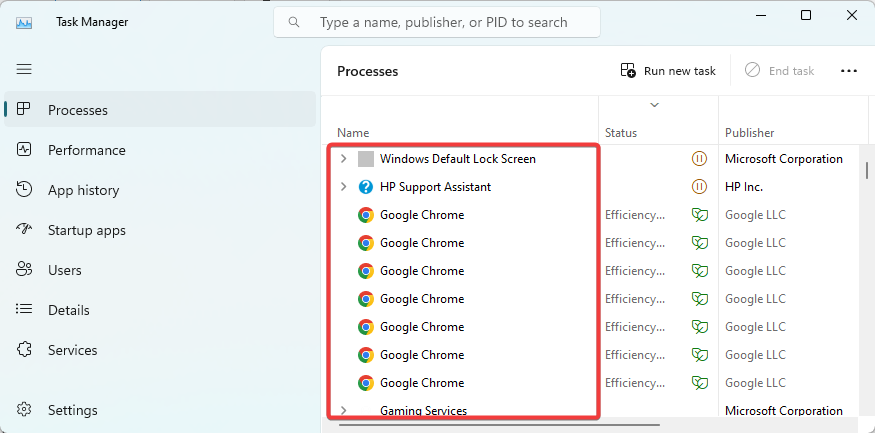
Det er lige så meget, vi dækker i denne guide. Hvis du aktivt bruger Qualys Cloud Agent på din computer, har du typisk brug for den eksekverbare QualysAgent.exe.
Hvis du leder efter alternativ Windows sikkerhedsapplikationer, vi dækker nogle få, som vi elsker i denne anden guide. Så du kan tage et kig.
Lad os endelig vide i kommentarfeltet, hvis vi har udeladt noget i denne vejledning. Vores læsere vil meget gerne høre fra dig.
Oplever du stadig problemer?
SPONSORERET
Hvis ovenstående forslag ikke har løst dit problem, kan din computer opleve mere alvorlige Windows-problemer. Vi foreslår, at du vælger en alt-i-en-løsning som Fortect at løse problemer effektivt. Efter installationen skal du blot klikke på Vis&Ret knappen og tryk derefter på Start reparation.


